Wi-Fi distribuito da un laptop, ma Internet non funziona "Senza accesso a Internet"
Molti commenti e domande sono raccolti da articoli sulla configurazione della distribuzione del Wi-Fi dai laptop. Quando Internet è connesso al laptop, avviamo la distribuzione di Internet tramite Wi-Fi in Windows e colleghiamo i nostri dispositivi ad esso: telefoni, tablet e altri laptop. Il nostro laptop sostituisce un router Wi-Fi. È possibile eseguire la condivisione Wi-Fi in Windows 7, Windows 8 e Windows 10. In Windows XP, ciò non è possibile.

Ho già preparato le istruzioni per configurare l'hotspot su Windows 10 (utilizzando la riga di comando o Cambia router virtuale) e su Windows 7. Consulta questi articoli:
- Come condividere il Wi-Fi da un laptop su Windows 10?
- Configurazione della condivisione Wi-Fi in Windows 10 utilizzando Switch Virtual Router
- Come distribuire Internet tramite Wi-Fi da un laptop su Windows 7? Configurazione tramite riga di comando
Quindi, molte persone riescono ad avviare la distribuzione Wi-Fi senza problemi. Tuttavia, ci sono casi in cui dopo aver configurato la distribuzione Wi-Fi su un laptop, viene visualizzata la rete stessa, i dispositivi si connettono ad essa, ma Internet non funziona. Su telefoni e tablet, le pagine nel browser semplicemente non si aprono e i programmi che richiedono l'accesso a Internet non funzionano. Se si collegano altri computer al laptop tramite Wi-Fi, quando viene visualizzato un problema di questo tipo in Windows, verrà visualizzato lo stato della connessione Internet "Nessun accesso a Internet". Oppure, in misura limitata, se hai Windows 8 o Windows 10.
Il problema è chiaro: il laptop distribuisce la rete Wi-Fi, i dispositivi si connettono ad essa, ma Internet non funziona, "Senza accesso a Internet". Ora proveremo a capire perché potrebbe apparire un problema del genere e proveremo a risolverlo. Considereremo il caso in cui è possibile creare una rete, ma non c'è accesso a Internet. Succede solo che ci sia un altro problema quando la rete Wi-Fi virtuale stessa su un laptop non si avvia affatto, ma questo è già un argomento per un altro articolo.
Perché Internet tramite Wi-Fi non funziona durante la condivisione da un laptop?
Cominciamo con il motivo più popolare per cui Internet, la cui distribuzione è configurata in Windows, potrebbe non funzionare.
1 Apriamo l'accesso generale a Internet. In ogni articolo sulla configurazione di un hotspot, ho scritto su un punto molto importante: l'apertura dell'accesso pubblico a Internet per una rete Wi-Fi in esecuzione. È a causa delle impostazioni di condivisione che Internet molto spesso non funziona. Viene visualizzata la rete creata, ci colleghiamo ad essa senza problemi, ma la connessione attraverso la quale Internet è collegata al tuo laptop non consente l'utilizzo della connessione Internet.
Pertanto, nelle proprietà della tua connessione Internet (molto probabilmente, si tratta di una normale connessione tramite un cavo di rete o tramite un modem 3G / 4G), devi abilitare l'accesso generale a Internet per la connessione che abbiamo creato. Gli articoli, i collegamenti a cui ho fornito sopra, contengono queste informazioni. Ma scopriamo di nuovo come aprire l'accesso generale a Internet. Sia in Windows 7 che in Windows 10, questo viene fatto più o meno allo stesso modo. Ti mostrerò come utilizzare Windows 7 come esempio.
Fare clic sull'icona della connessione a Internet con il tasto destro del mouse e selezionare la voce Centro connessioni di rete e condivisione.
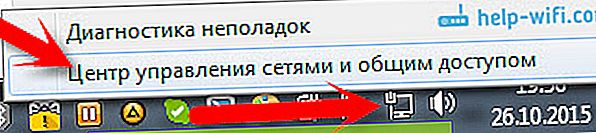
Apri Modifica impostazioni adattatore .
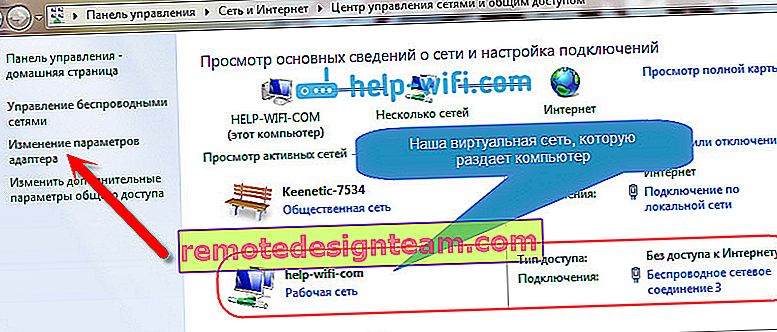
Fare clic con il pulsante destro del mouse sull'adattatore tramite il quale il laptop è connesso a Internet. Selezione delle proprietà .
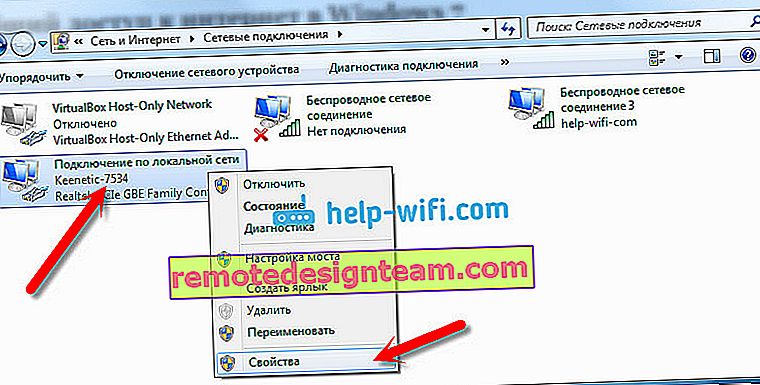
Vai alla scheda Accesso, seleziona la casella accanto a "Consenti ad altri utenti della rete di utilizzare la connessione Internet di questo computer" e seleziona la rete che abbiamo creato dall'elenco. Molto probabilmente si chiamerà " Wireless Network Connection " con un numero alla fine. Fare clic su OK .

Dopo questi passaggi, Internet dovrebbe funzionare. Se non funziona, prova a riavviare nuovamente il laptop e a riavviare la distribuzione Wi-Fi.
2 Disabilita antivirus e firewall. Gli antivirus bloccano molto spesso la connessione del tuo dispositivo a un laptop. In questi casi, viene visualizzato un messaggio di errore come "Connessione non riuscita", sempre ottenendo un indirizzo IP "o una connessione infinita al Wi-Fi.
Ma potrebbe essere che a causa dell'antivirus o del firewall installato sul tuo laptop da cui distribuisci Internet, non ci sarà accesso a Internet. Pertanto, devi solo provare a disabilitare il tuo antivirus. Per un po. È possibile disabilitare solo il firewall integrato. Diversi antivirus lo fanno in modo diverso.
3 Verificare se altri dispositivi funzionano. È possibile che il problema non sia nel laptop che distribuisce Internet, ma nel dispositivo che stai tentando di connettere a Internet. Se possibile, prendi un altro dispositivo e connettiti alla rete che hai creato. Verifica se ci sarà l'accesso a Internet.
Se il problema si verifica quando si collega un laptop con Windows 7 installato, è comunque possibile leggere le istruzioni per risolvere l'errore "Senza accesso a Internet". Se hai Windows 10 e lo stato è "Limitato", consulta questo articolo.
4 Caratteristiche della connessione Internet. È chiaro che per distribuire Internet da un laptop, deve essere connesso a Internet. È questa connessione che distribuisce agli altri tuoi dispositivi. Quindi, se non c'è accesso a Internet, ciò potrebbe essere dovuto alla natura della tua connessione Internet. Soprattutto, questo può essere quando connesso tramite un modem 3G / 4G.
Non ho modo di testare il funzionamento di una rete Wi-Fi virtuale, con diverse connessioni Internet. Pertanto, se hai problemi a convertire il tuo laptop in un router Wi-Fi, potrebbe essere dovuto alla tua connessione Internet.
5 Aggiorna il driver dell'adattatore Wi-Fi. Un driver dell'adattatore Wi-Fi obsoleto o "cattivo" molto probabilmente semplicemente non ti consentirà di configurare il punto di accesso. Tuttavia, è possibile che Internet sia assente a causa del conducente. Pertanto, puoi provare ad aggiornare il driver. Ho già scritto un articolo separato sull'installazione del driver in Windows 7: //help-wifi.com/raznye-sovety-dlya-windows/kak-ustanovit-drajvera-na-wi-fi-adapter-v-windows-7/.
6 Aggiornamento: nei commenti, Zhenya ha condiviso un'altra soluzione che lo ha aiutato a risolvere il problema senza connessione Internet durante la distribuzione del Wi-Fi da un computer.
Nella scheda "Accesso", dove apriamo l'accesso generale alla connessione Internet, è necessario fare clic sul pulsante "Impostazioni", e nella nuova finestra mettere un segno di spunta accanto a "Server DNS".

Fare clic su Ok e vedere il risultato. Dovrebbe apparire Internet sui dispositivi che hai connesso al laptop. In caso contrario, prova a riavviare nuovamente il computer e a riavviare la distribuzione.
7 Aggiornamento: un altro suggerimento dai commenti. Se il tuo computer è su una rete domestica, prova a disconnetterti. Questo dovrebbe aiutare e il tuo laptop inizierà a condividere Internet con altri dispositivi.
Se hai risolto questo problema in qualche altro modo, puoi parlarcene nei commenti, te ne saremo grati. Bene, fai le tue domande, proveremo ad aiutarti!
8 Un'altra soluzione condivisa da Mikhail nei commenti e questo metodo ha aiutato molti .
Entriamo nei dispositivi della tua connessione Internet (come ho mostrato sopra nell'articolo), e deselezioniamo la casella "Consenti ad altri utenti della rete di usare ...". Fare clic su OK. Successivamente, apri nuovamente le proprietà di questa connessione e metti un segno di spunta accanto a "Consenti ad altri utenti di rete di usare ..." e seleziona la nostra connessione dall'elenco (connessione di rete wireless con un numero alla fine). Fare clic su OK. Internet dovrebbe funzionare sui dispositivi.





